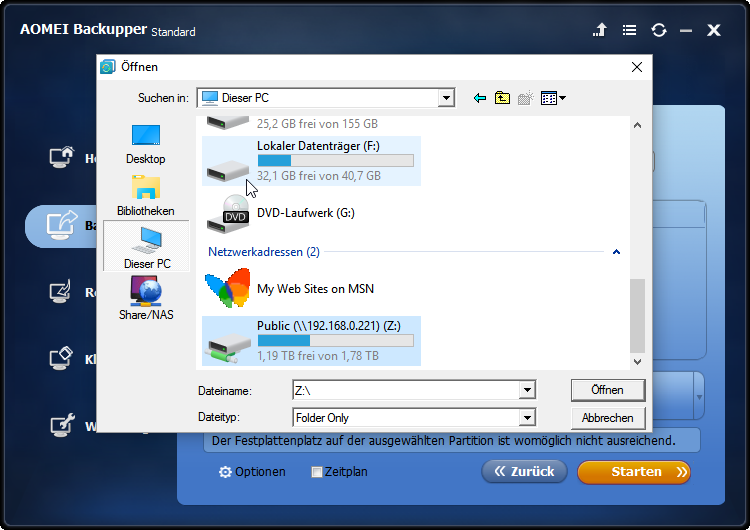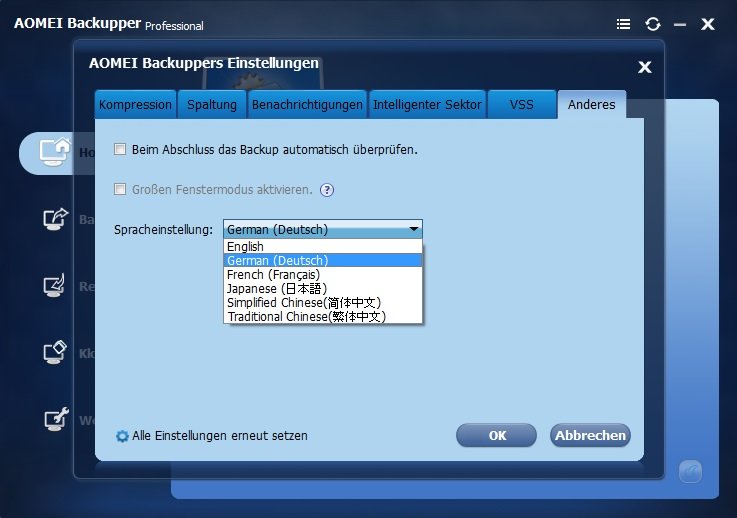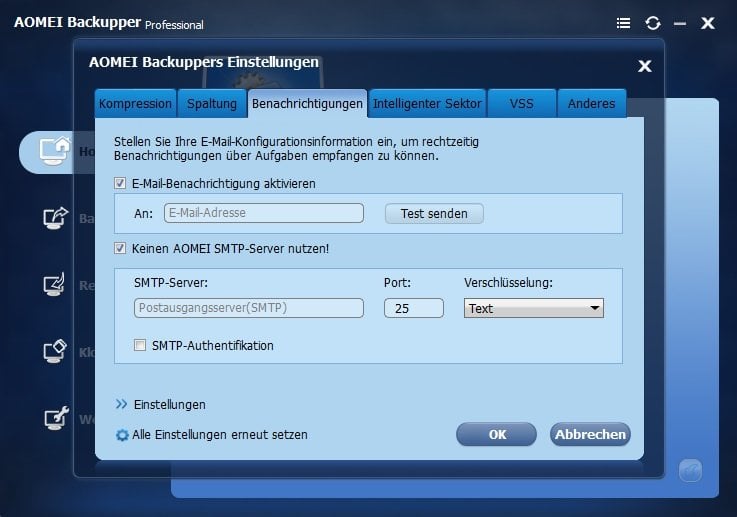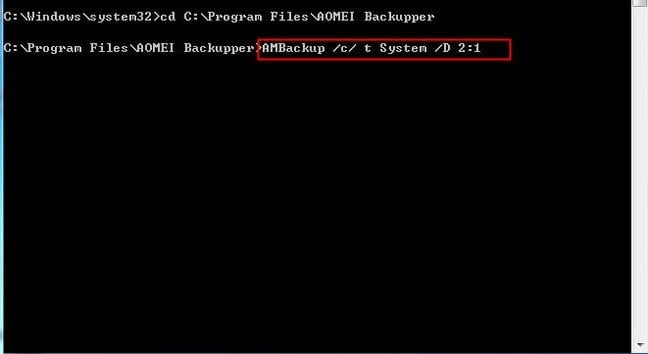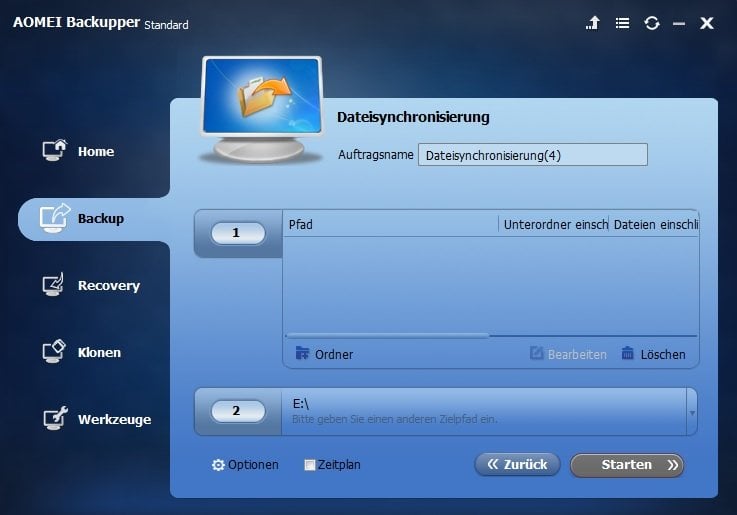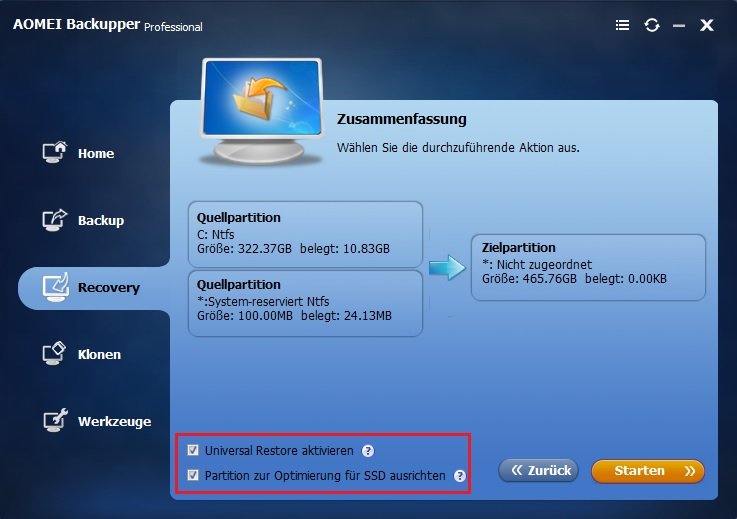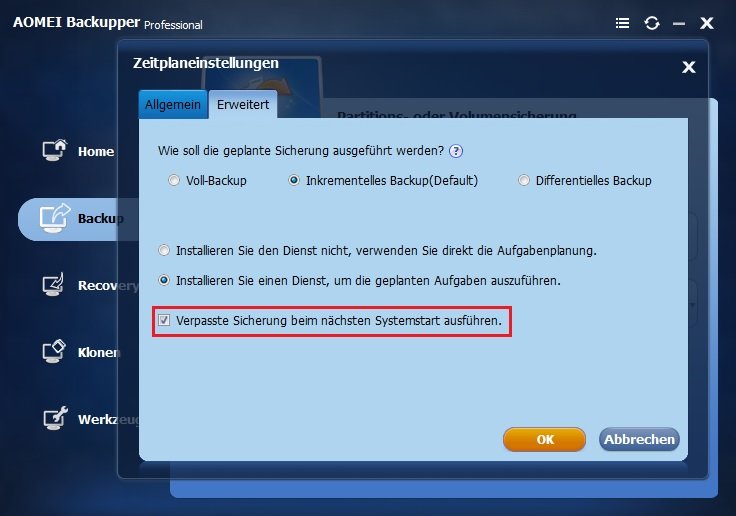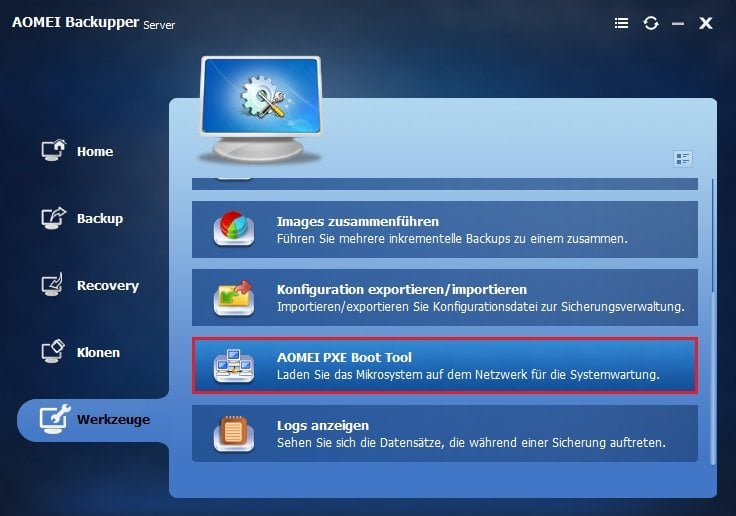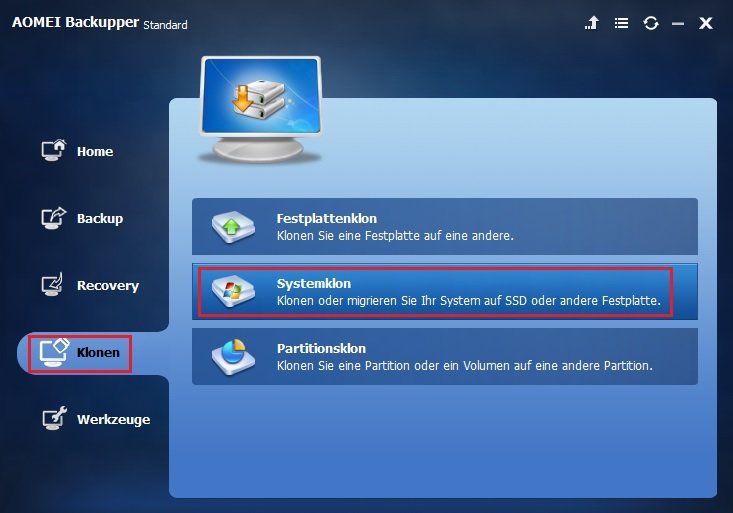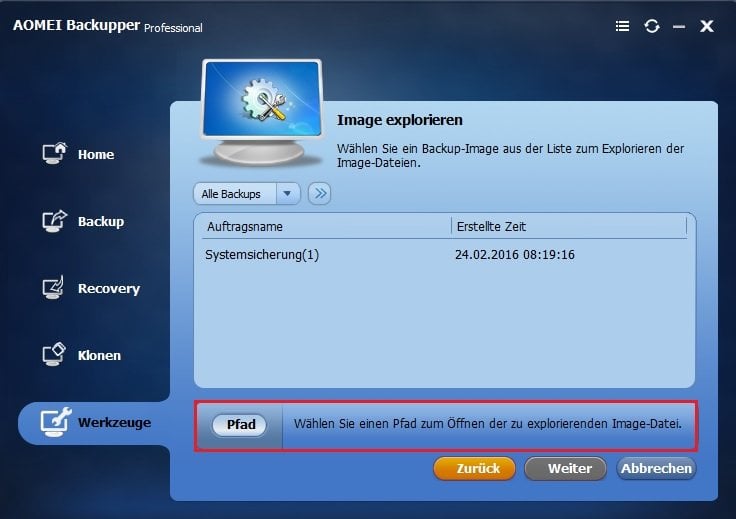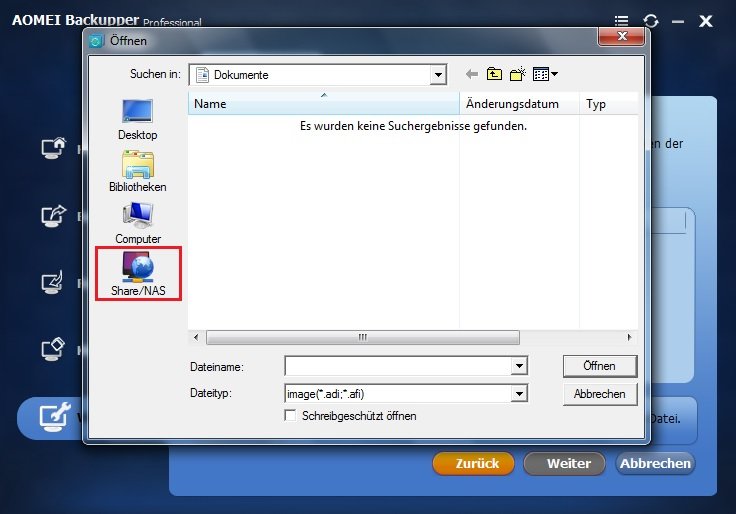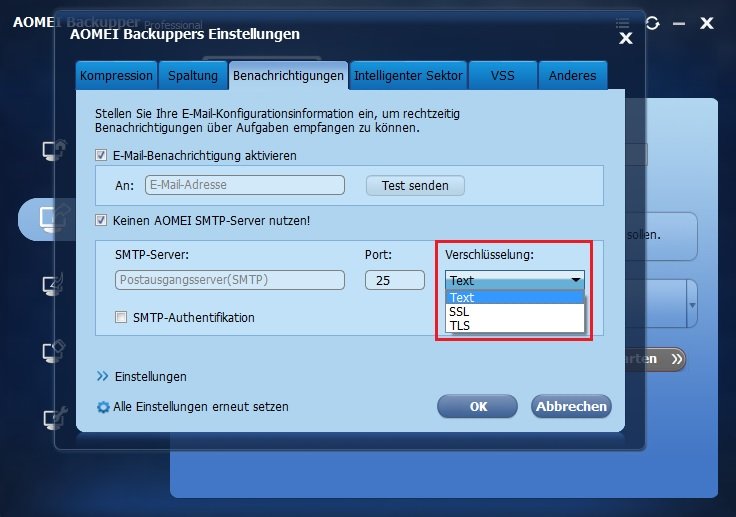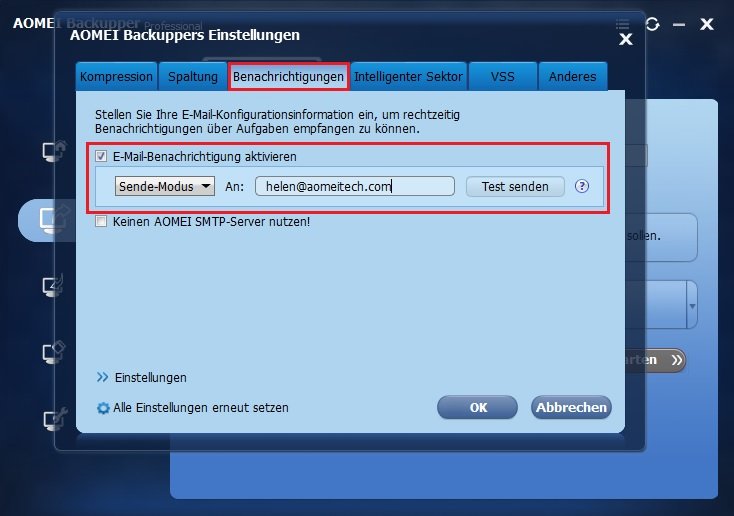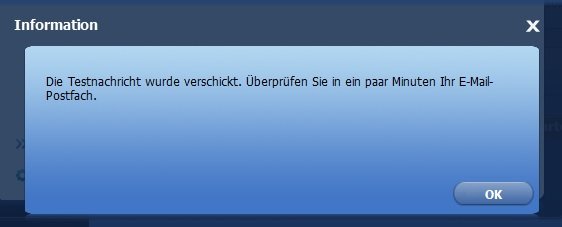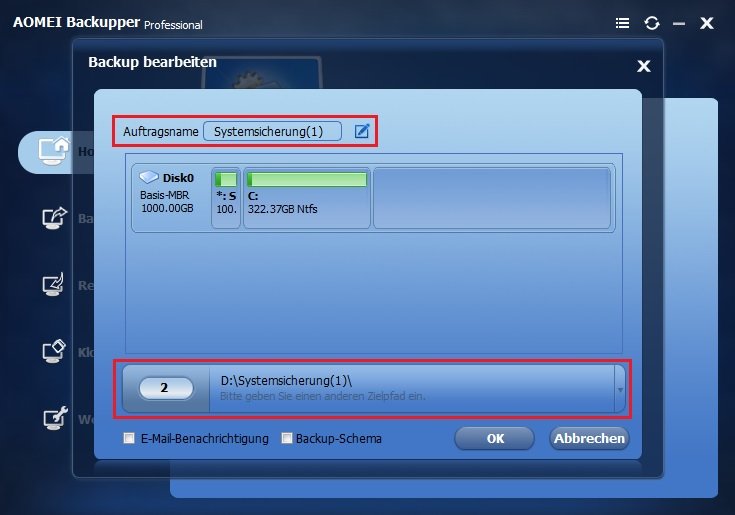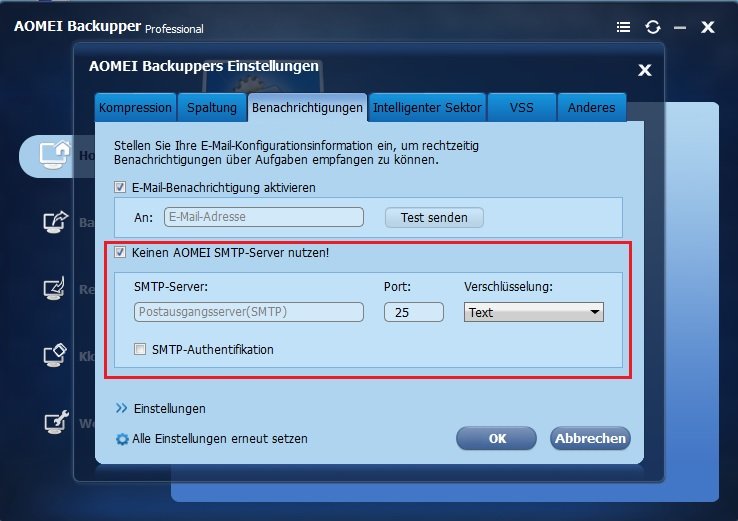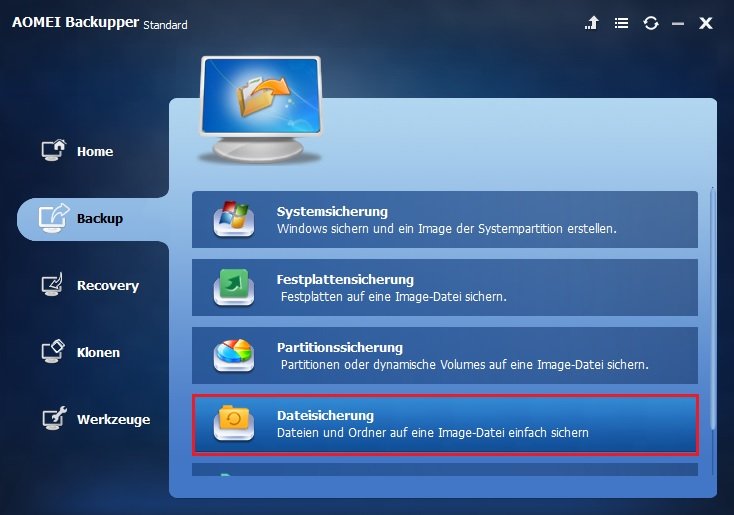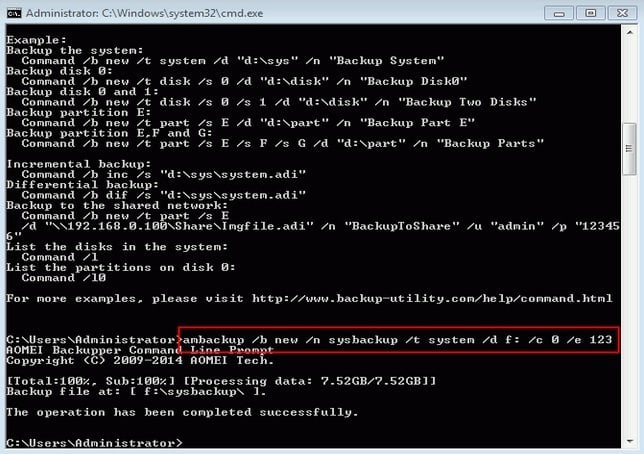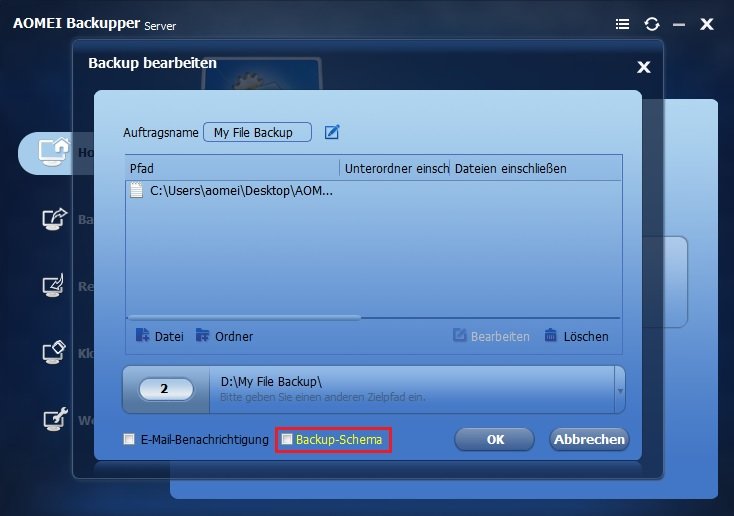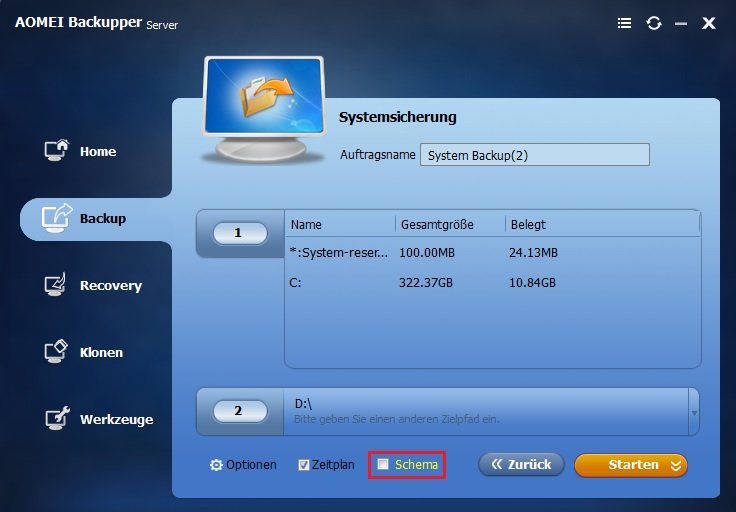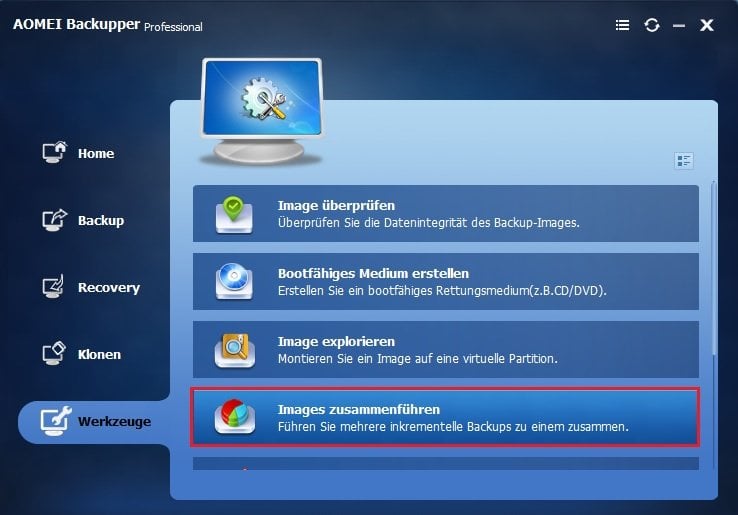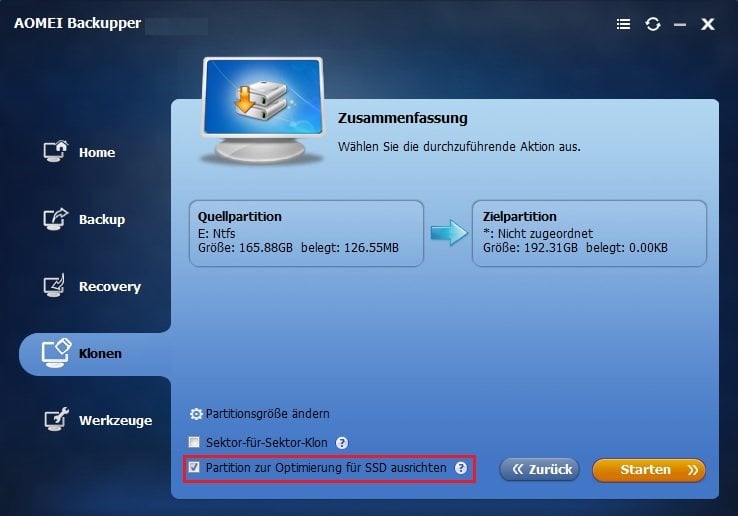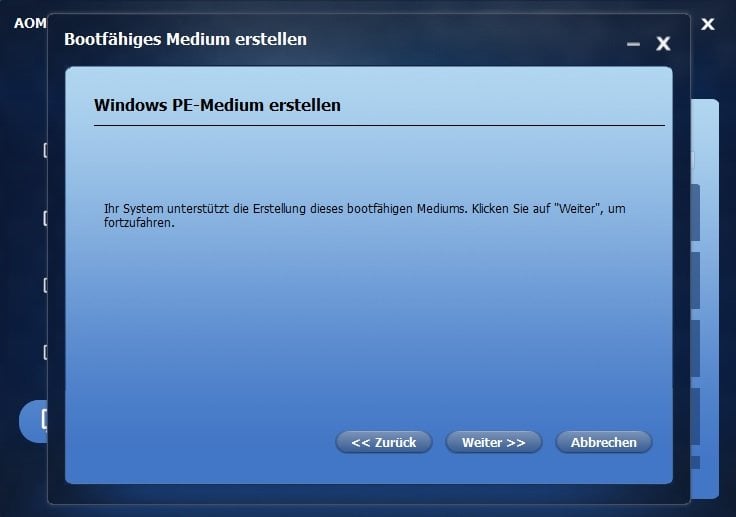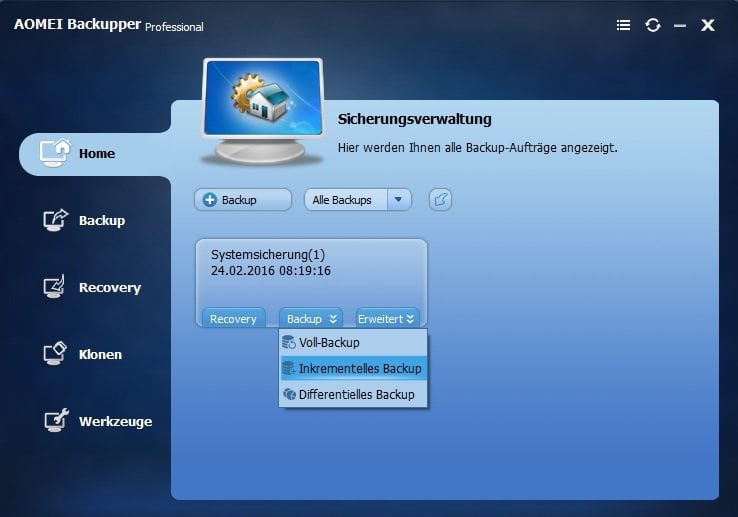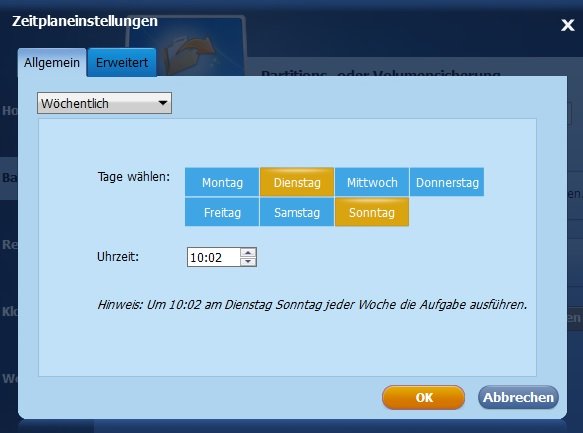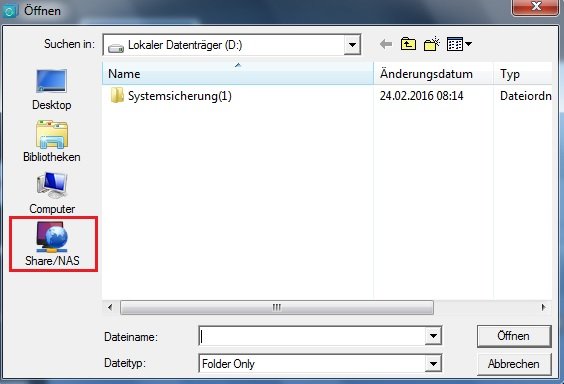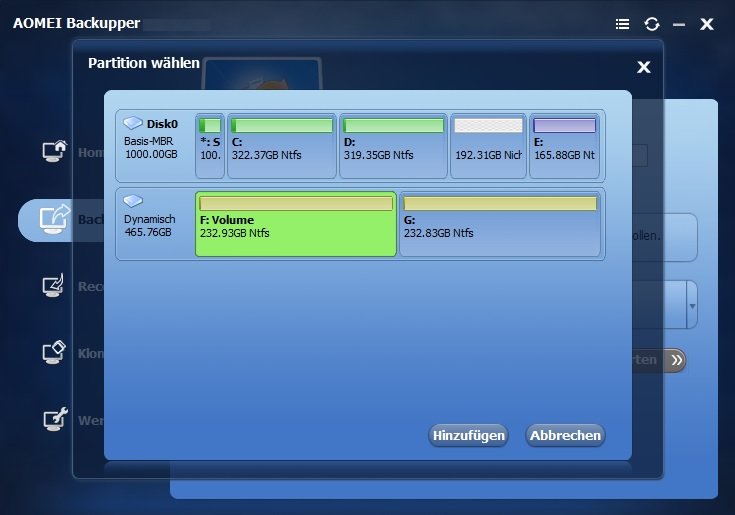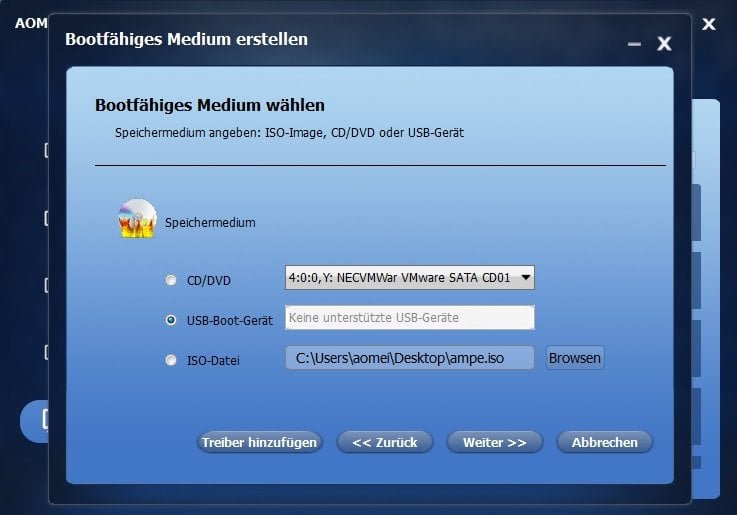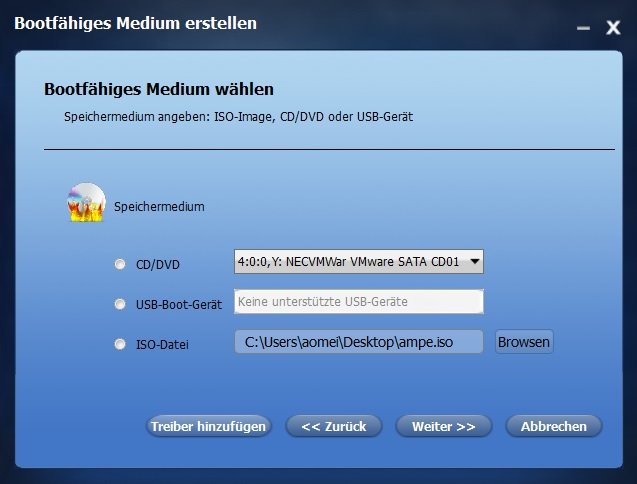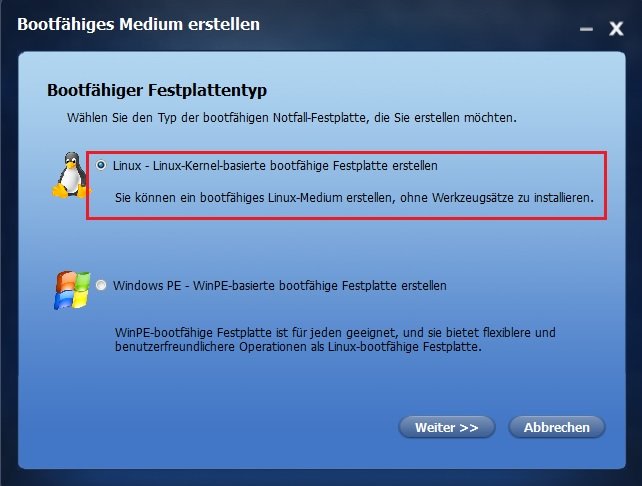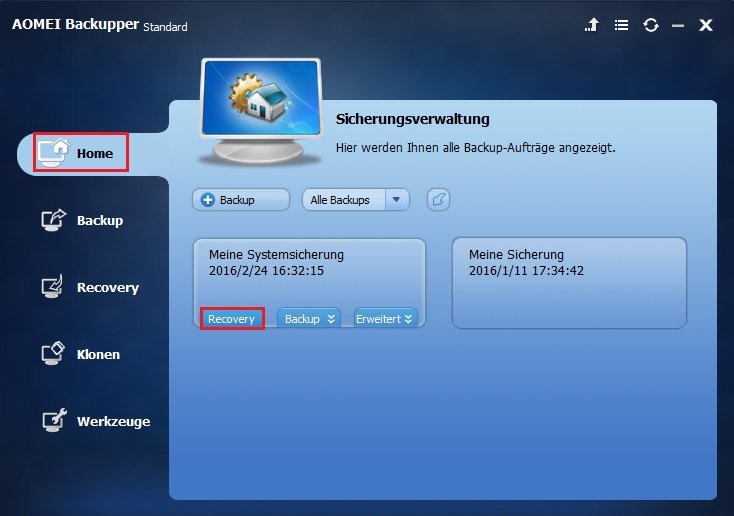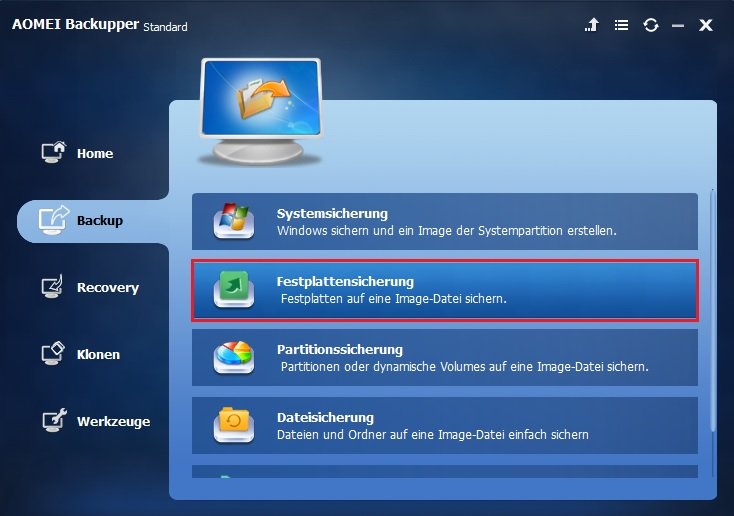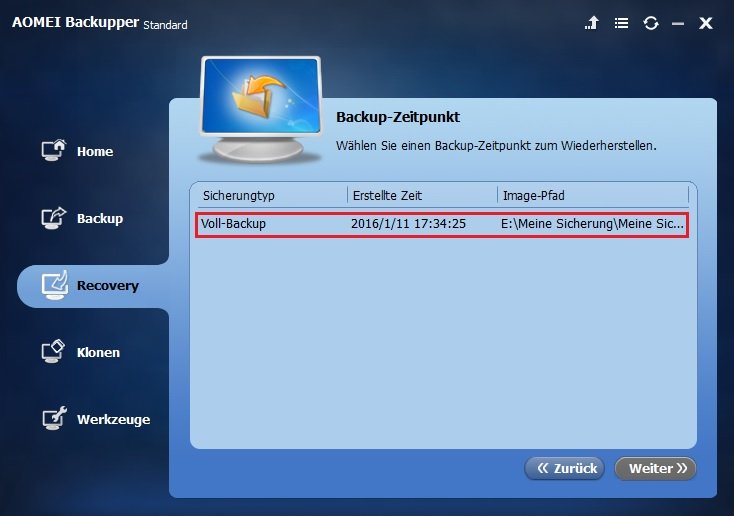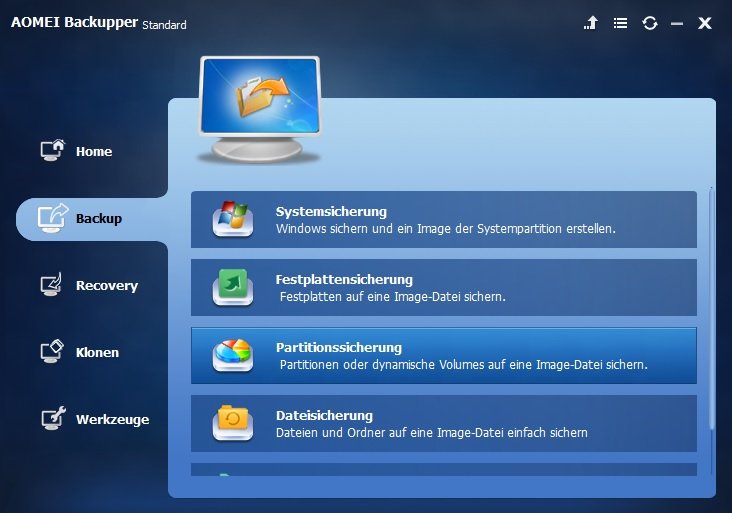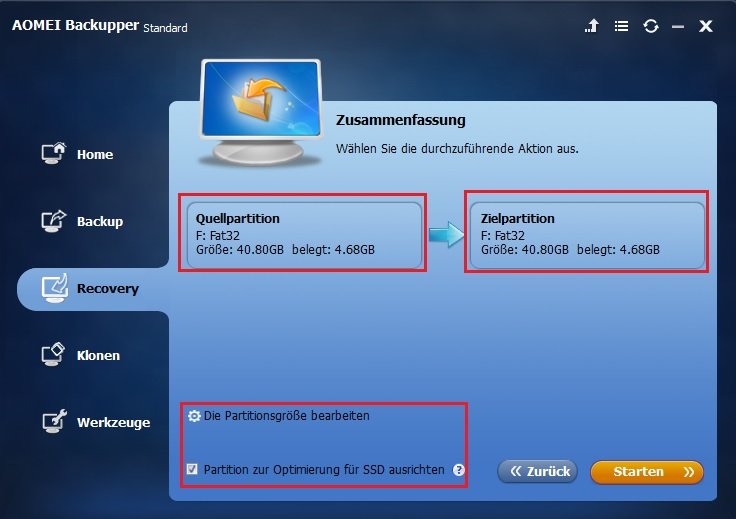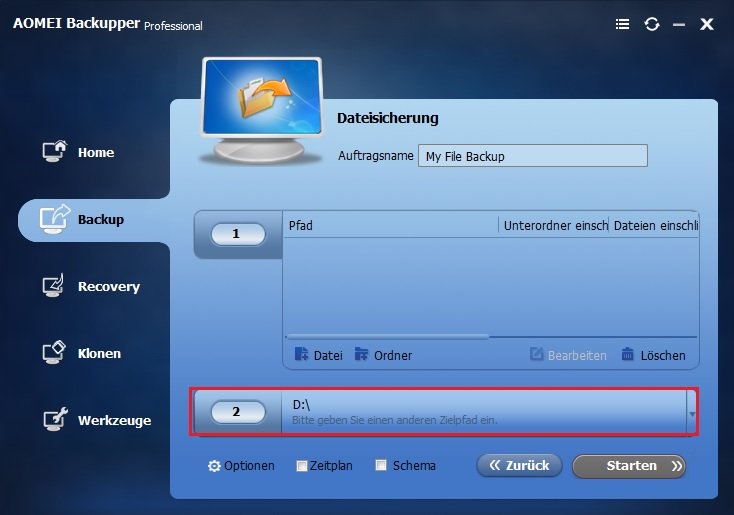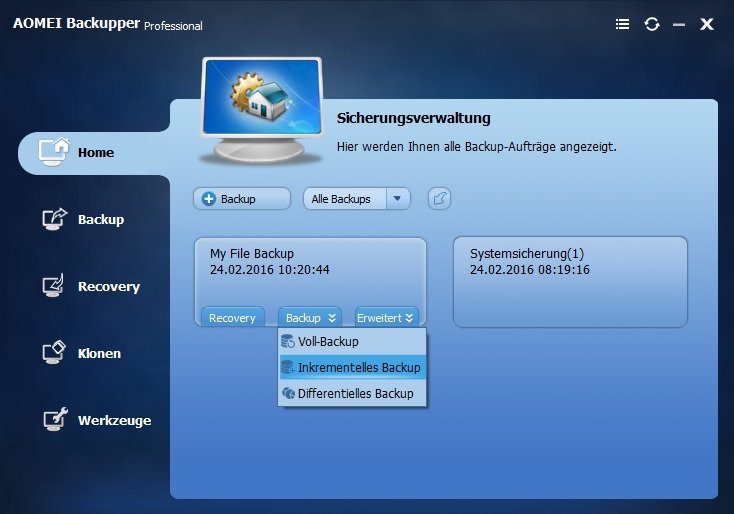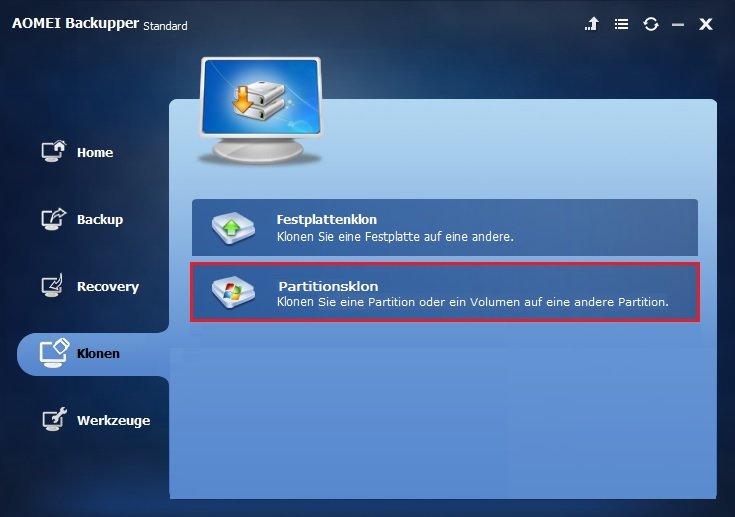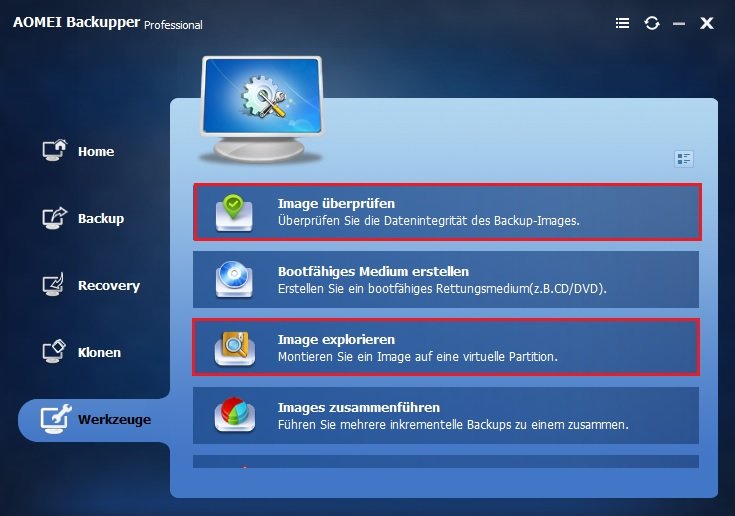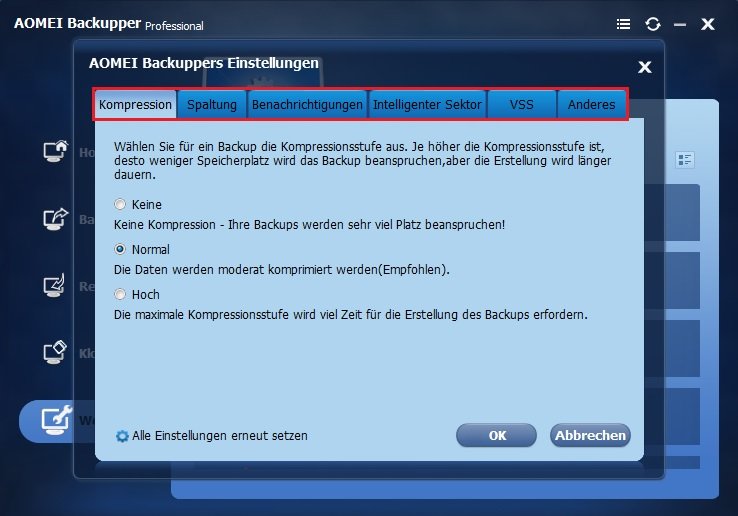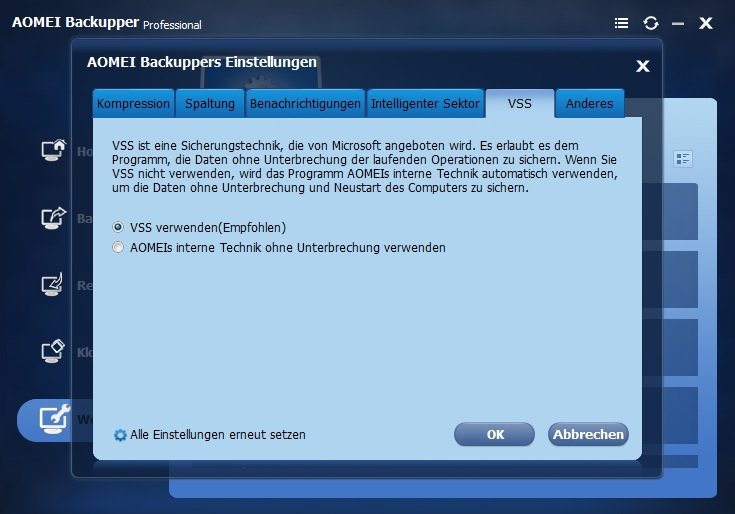English
- SHOP
- FÜR PRIVAT
-
FÜR BUSINESS
- AOMEI Backupper Workstation
- AOMEI Backupper Server
- AOMEI Backupper Technician
- AOMEI Backupper Technician Plus
- Produkte vergleichen>>
- AOMEI Centralized Backupper
-
Ihre Backups zentral für alle Endprodukte verwalten
- Herunterladen
- SUPPORT